如何查看U盘是否正确地插入到电脑中
在使用电脑的时候,我们可能会用到U盘来处理文件,那么如何查看U盘是否插入到电脑内呢?接下来就由小编来告诉大家。
具体如下:
1. 第一种方法,如果U盘插入到电脑后,在右下角的状态栏中,我们可以看到一个U盘插入的标志,如下图箭头所指。
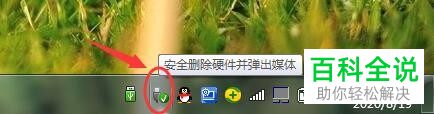
2. 第二种方法,在电脑中如果已经安装了360U盘助手的话,在我们插入U盘之后,会弹出一个窗口,如下图所示,在弹出的窗口中,我们可以看到一些功能,如U盘扫描、鉴定等。

3. 第三种方法,双击电脑桌面中的计算机或我的电脑图标。
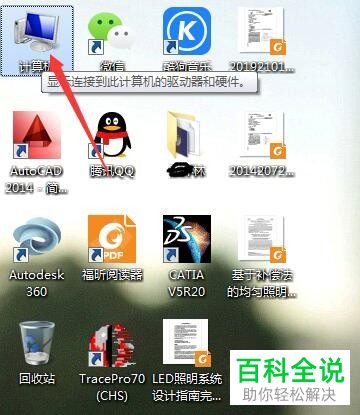
4. 第四步,在计算机界面中,我们可以看到许多的磁盘。如C盘、D盘、E盘、F盘,除了这些常规的磁盘之外,我们还可以看到可移动存储的设备,在可移动存储的设备分类下,就可以看到所有外界插入的存储设备。
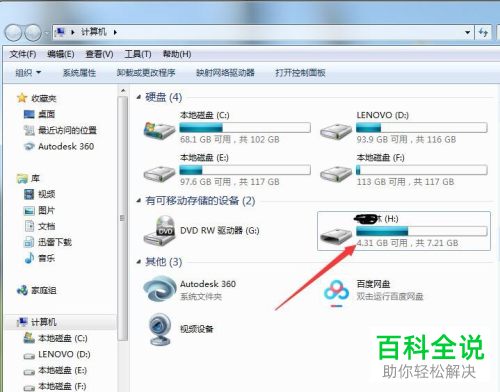
5. 第五步,点击桌面左下角的开始按钮,然后电脑弹出菜单中的控制面板选项。

6. 第六步,在打开的设备管理器窗口下,双击设备管理器功能。
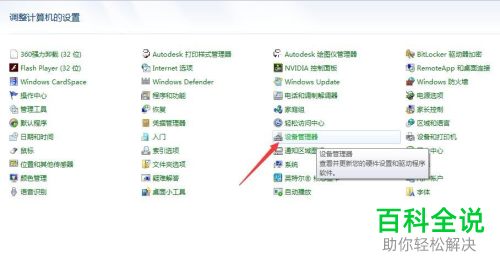
7. 第七步,切换至设备管理器页面后,点击展开便携设备分类,在下方就如果可以看到U盘的名字,就表示U盘已经成功插入电脑。
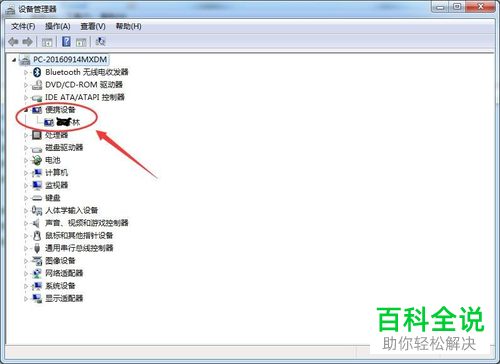
以上就是小编为大家带来的电脑中查看是否插入U盘的方法。
赞 (0)

